
V nasledujúcom článku sa pozrieme na You-Get. Toto je program CLI napísaný v Pythone. Umožní nám to umožňuje sťahovať obrázky, zvuk a videá z niektorých populárnych webových stránok ako Youtube, Facebook, Twitter, Vimeo a oveľa viac. V súčasnosti má asi 80 podporovaných webov. Kto má o to záujem, môžete zobraziť celý zoznam podporovaných webov na ich webových stránkach.
You-Get nie je iba sťahovač. Môžete nám tiež umožniť streamovať videá online do nášho prehrávača médií alebo prehliadača. Poskytne nám dokonca možnosť vyhľadávať videá na stránkach google. Musíme iba zadať hľadaný výraz a You-Get ho vyhľadá v službe Google a stiahne si najrelevantnejšie video. Ďalšou zvýraznenou funkciou je, že umožňuje pozastaviť a pokračovať v sťahovaní. Je to úplne bezplatná aplikácia a multiplatformový, ktorý funguje na GNU / Linux, Mac OS a Windows.
Nainštalujte si
Pred začatím inštalácie budeme musieť uistite sa, že sme nainštalovali nasledujúce požiadavky:
Po splnení predpokladov je potrebné povedať, že You-Get je možné nainštalovať mnohými spôsobmi. Oficiálne odporúčanou metódou je použitie správcu balíkov Pip. Pamätajte na to musíme nainštalovať pip verziu Pythonu 3.
V termináli sa bude spúšťať toto (Ctrl + Alt + T):

pip3 install you-get
Ďalším spôsobom, ako nainštalovať tento program, a to je ten, ktorý som sa pokúsil napísať tento príspevok, je Stiahnite si stabilnú verziu zo svojho Stránka GitHub. Po stiahnutí budeme musieť balíček iba rozbaliť. Teraz v priečinku, ktorý ste vytvorili, spustite nasledujúci príkaz:
sudo python3 setup.py install
Začnite s vami - začnite
Využitie je zhruba rovnaké ako utility youtube-dl, tak si predstavujem, že to pre nikoho nebude komplikované.
Stiahnite si videá
Ak chcete stiahnuť video, stačí spustiť:
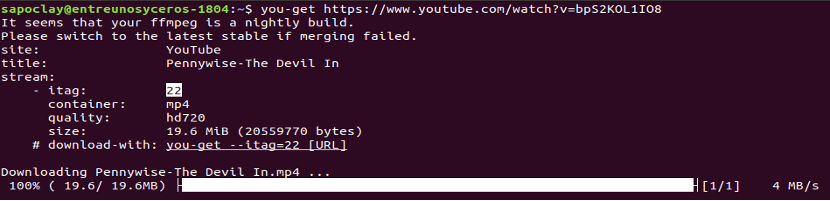
you-get https://www.youtube.com/watch?v=bpS2KOL1IO8
Mohlo by vás zaujímať pred stiahnutím si pozrite podrobnosti videa. Pomocou aplikácie You-Get môžete tieto údaje získať pomocou možnosť „-i“. Táto možnosť vám poskytne všetky dostupné formáty a kvalitu daného videa:
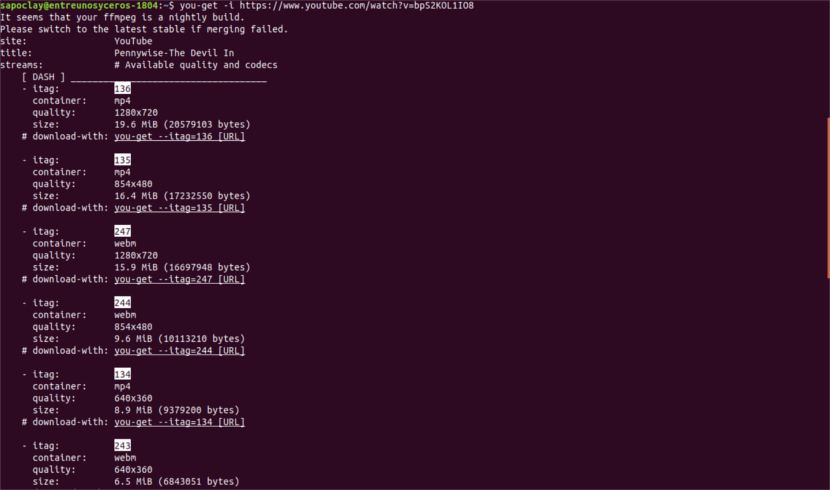
you-get -i https://www.youtube.com/watch?v=bpS2KOL1IO8
default, You-Get si stiahne formát označený ako DEFAULT. Ak sa vám nepáči tento formát alebo kvalita, môžete si zvoliť akýkoľvek iný formát zo zobrazených. Stačí použiť itag hodnota v každom formáte takto:
you-get --itag=135 https://www.youtube.com/watch?v=bpS2KOL1IO8
Stiahnite si zvuk
Ak nás zaujíma sťahovanie zvuku z webových stránok, ako je SoundCloud, budeme musieť napísať iba niečo ako nasledujúci text:
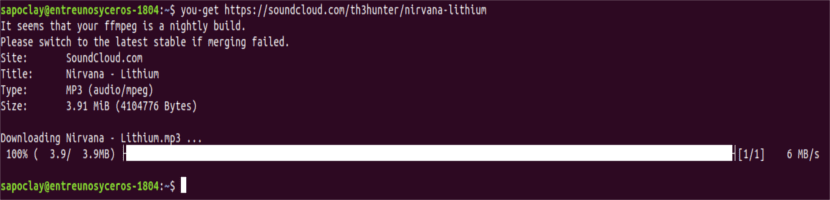
you-get https://soundcloud.com/th3hunter/nirvana-lithium
Na zobrazenie podrobností zvukového súboru použijeme -i možnosť ako v prípade sťahovania videí.
Stiahnite si obrázky
V prípade, že si chceme stiahnuť obrázok, vykonáme príkaz rovnakým spôsobom ako v dvoch predchádzajúcich prípadoch:
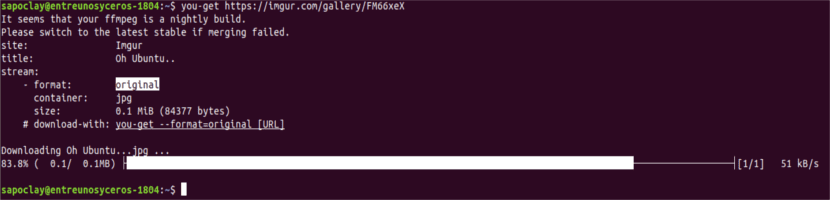
you-get https://imgur.com/gallery/FM66xeX
Tento program môže tiež stiahnuť všetky obrázky príspevku ktorý je zverejnený na webovej stránke:
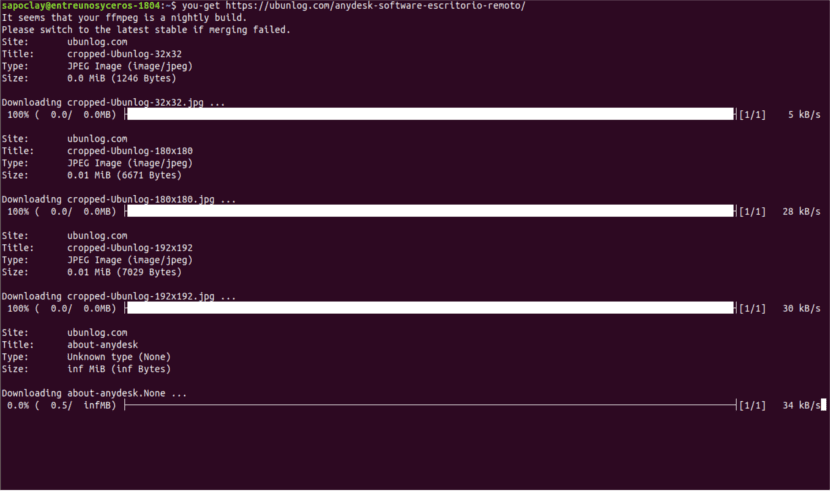
you-get https://ubunlog.com/anydesk-software-escritorio-remoto/
Prehliadajte videá
You-Get môžete vyhľadávať videá sami. Budeme musieť odovzdá vám hľadaný výraz a toto ho vyhľadá v google. Stiahne najrelevantnejšie video na základe hľadaného reťazca.
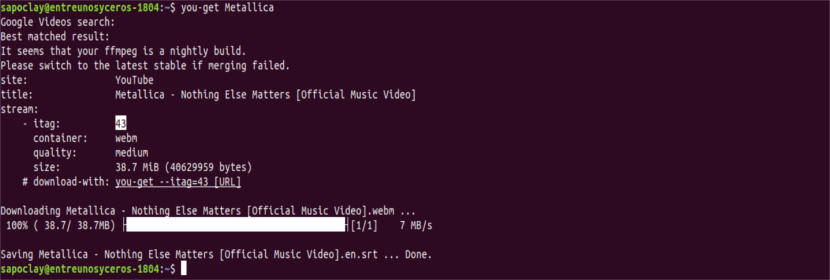
you-get Metallica
Pozerať videá
Môžeš streamujte online videá do svojho prehrávača médií alebo prehliadača. Žiadne sekcie s reklamami alebo komentármi, ktoré môžu byť nepríjemné.
Pozerať napríklad videá na prehrávači médií VLC, budeme musieť vykonať iba nasledujúci príkaz:
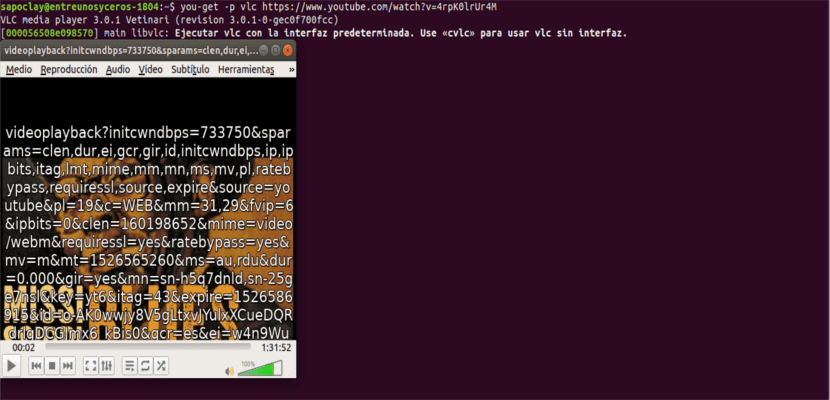
you-get -p vlc https://www.youtube.com/watch?v=4rpK0lrUr4M
Rovnakým spôsobom môžete napríklad zobraziť videá vo svojom prehliadači firefox, používa:
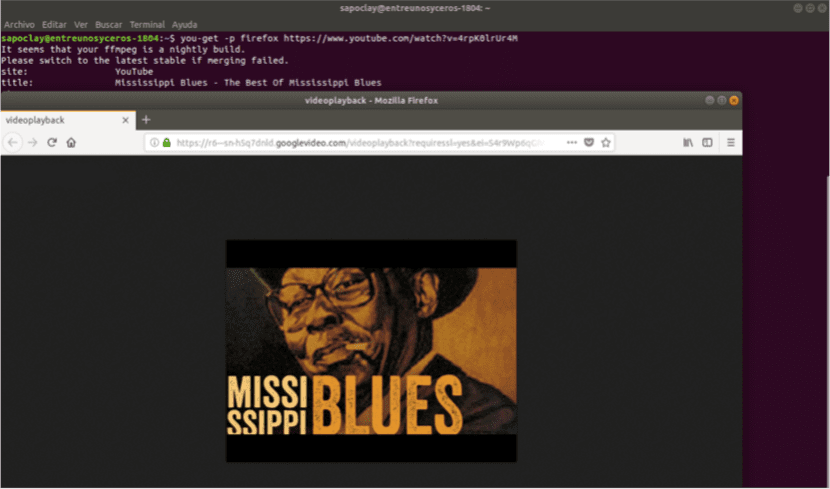
you-get -p firefox https://www.youtube.com/watch?v=4rpK0lrUr4M
Ako vidíte na snímke obrazovky vyššie, žiadne reklamy ani komentár. S videom sa zobrazí iba jednoduchá stránka.
Nastavuje cestu a názov stiahnutých súborov
Predvolene videá sa stiahnu do aktuálneho pracovného adresára s predvolenými názvami videí. To je možné samozrejme zmeniť podľa našich predstáv pomocou možnosti -o na nastavenie cesty a -O na nastavenie názvu stiahnutého súboru. Príklad tohto použitia by bol tento:
you-get -o ~/Vídeos -O Blues-Mississippi https://www.youtube.com/watch?v=4rpK0lrUr4M
na Získajte viac podrobností o používaní tohto programu, môžeme sekciu pomocníka vyhľadať vykonaním nasledujúceho príkazu:
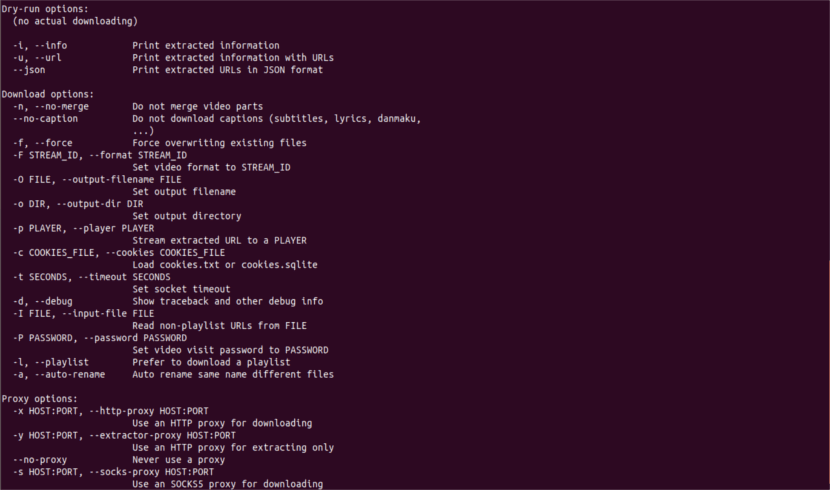
you-get --help
Tie, ktoré sme tu videli, sú len niektoré z vecí, ktoré môžeme urobiť s programom You-Get. Môže opýtajte sa viac na tento program a jeho použitie v webová stránka projektu.
Opravte štýly na tejto stránke. Vyzerá to ako hacknutý vo Firefoxe pre mobil.
Dobrý deň,
Dajú sa stiahnuť všetky súbory PDF na jednej stránke? Vďaka.
Ahoj. Tento program vám umožňuje sťahovať videá, zvuk a obrázky z určitého zoznamu webových stránok. V článku nájdete odkaz na zoznam kompatibilných webových stránok. V pomocníkovi zistite, či je sťahovanie súborov PDF podporované. Salu2.
Ďakujem pekne za opravu. Už to vyzerá správne!
Všetko najlepšie ?